Hva er nytt i Microsoft PowerPoint 2013? [Anmeldelse]
Med utgivelsen av Windows 8 GA i horisonten har Microsoft avduket den neste versjonen av deres nest største produkt, Microsoft Office 2013. Akkurat nå er det bare forbrukerforhåndsvisning, men det gir nok grunnlag for at brukerne kan danne seg en ide om hva den endelige versjonen vil bringe til dataverdenen. Fortrinnsvis med samme metro-brukergrensesnitt for Windows 8, har designet og funksjonaliteten til Microsoft Office 2013 blitt strømlinjeformet for å fungere med både PC-er og nettbrett. Selv om det ved første øyekast ser ut til å være mye annerledes enn forgjengeren, er det egentlig det samme produktet, med noen få justeringer og forbedringer lagt til her og der. Hovedfokuset har vært å forbedre dokumentdelingen ved bruk av SkyDrive-skytjenesten, og bruke den til å få tilgang til og redigere dem fra eksterne steder. I denne artikkelen skal vi se på forbedringene av de gamle funksjonene og tillegg av nye i Microsoft PowerPoint 2013.
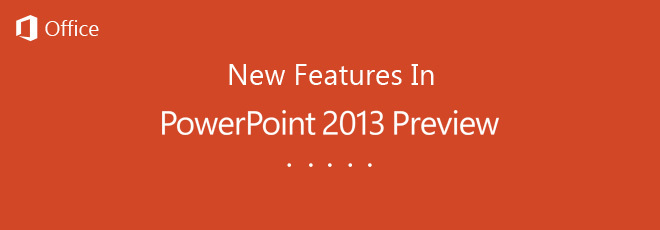
Mens de gamle funksjonene er forbedret, inkludert raffinerte animasjoner, en bedre presentasjonsvisning og et forbedret kommentarsystem, har nye funksjoner, som for eksempel Justeringsveiledninger, Evnen til å slå sammen former og Widescreen-maler med forskjellige fargevalg, er nå en del av Microsoft PowerPoint 2013.
Revamped Landing Page
Landingssiden til PowerPoint 2013 har fått den sårt tiltrengte ansiktsløftningen. Landingssiden til forrige versjon, Microsoft Office 2010, så veldig blid og til og med forvirrende ut for noen brukere. I den nyere versjonen er landingssiden blitt fornyet for å gi brukere rask tilgang til lokalt tilgjengelige maler, så vel som online databasen. Online-malene er delt inn i flere kategorier som Business, Industry, Small Business, Presentasjon, Orientering, Design Sets, 4: 3, Media, Nature, Marketing etc. Mens nye presentasjoner kan opprettes fra hovedvinduet, viser venstre sidefelt alle de nylig tilgjengelige presentasjonene.

Fargetemaer for maler
Malene kan brukes med forskjellige fargetemaer. Hvis temaet for eksempel har et lyst fargeskjema, og du vil bruke mørkere farger, klikker du bare på malen, så vises alle tilgjengelige fargeskjemaer. Du kan velge den som skal brukes i presentasjonen. Akkurat som i de tidligere versjonene, kan du også endre farge og stil på elementer manuelt i en mal.

Forbedret visning av presentatoren
Presentasjonsvisningen i PowerPoint 2013 viser Aktiv lysbilde på venstre side, Neste lysbilde øverst til høyre, mens Merknader for gjeldende lysbilde vises i nedre høyre hjørne. En timer vises over forhåndsvisningen av det gjeldende lysbildet, og ekstra kontroller er tilgjengelige øverst og nederst i vinduet Presentasjonsvisning.
Selv om Presenter View også var tilgjengelig i de tidligere versjonene av Microsoft PowerPoint, ble den ikke aktivert som standard. Brukere måtte navigere til fanen Lysbildefremvisning og aktivere Presentasjonsvisning for å vise den på den sekundære skjermen. Av denne grunn var mange mennesker ikke klar over at det eksisterte i de tidligere PowerPoint-versjonene. Microsoft så ut til å innse dette i den siste versjonen, og har aktivert det som standard. Når du kjører lysbildefremvisningen, vises nå Presentasjonsvisningen hvis det er flere skjermenheter koblet til datamaskinen. Det er også gjort noen endringer i konsollen. Nå har du et ekstra laserpekepennverktøy, alternativet for å zoome deler av lysbildet, se alle lysbildene om gangen og muligheten til å skifte lysbildefremvisning og visning av presentatøren mellom de tilkoblede skjermmonitorene.

Kontoadministrasjon
Vinduet Kontostyring lar deg koble til SkyDrive-kontoen din, og legge til tjenester du kan bruke med PowerPoint. Logg deg på Microsoft-kontoen din, og den kobles automatisk til SkyDrive-kontoen din. Du kan bruke samme konto for å logge på Microsoft Office 2013 på forskjellige enheter. På denne måten blir alle lagrede dokumenter synkronisert til skyen og vil være tilgjengelige for visning og redigering fra alle enheter. Dette eliminerer behovet for å føre dokumentene dine i flyttbare lagringsstasjoner. Ved hjelp av SkyDrive-kontoen kan du enkelt dele presentasjonene dine og invitere andre til å samarbeide på påkrevde presentasjonsprosjekter.

Del dokumenter for å se og redigere i nettleseren
Delealternativet tilbyr en rekke måter å dele dokumentet med andre på. Du kan invitere folk ved å spesifisere e-postadressene deres, sende dem en lenke til Vis og rediger dokumentet, legg ut dokumentet til sosiale nettverk, send det til andre som et vedlegg (PPTX), som en URL, som PDF, som XPS, eller som internettfaks, presentere den på nettet slik at andre kan sjekke presentasjonen din fra nettleserne og publisere lysbilder til ethvert bibliotek eller et SharePoint-nettsted. Personen som mottar slutten trenger ikke å ha Microsoft Office installert på systemet sitt for å kunne se eller redigere dokumentet. Hvis de har en Windows Live ID, kan alt utføres fra nettleseren.

Støtte for bredskjerm og fullskjerm
PowerPoint 2013 tilbyr en rekke widescreen-maler og temaer. Den forrige versjonen tillot deg også å bytte til widescreen-modus, men du måtte manuelt endre sideforholdet til lysbildet, noe som også endret størrelsen på lysbildeelementene. Den nye versjonen av PowerPoint har innebygd støtte for Widescreen-skjermer. Dessuten er det også en ny fullskjermmodus tilgjengelig for redigering. Den lar deg se lysbildene og redigere dem mens du bruker den tilgjengelige skjermplassen. Båndet, som inneholder alle redigeringsalternativene, kan aktiveres og deaktiveres fra en praktisk plassert knapp øverst til høyre hjørne.
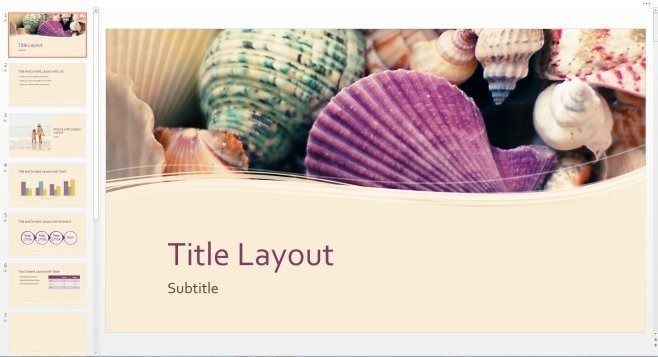
UI-endringer og rutevisning
Det er forskjellige UI-relaterte endringer i PowerPoint 2013. For det første føles alt jevnere, fra bevegelsen av markøren når du skriver, til måten animasjoner vises i presentasjonen din. Microsoft har også prøvd å forbedre utseendet og følelsen av grensesnittet. Det er nå knapper på hovedgrensesnittet for å bytte til nevnte fullskjermvisning, og for å få tilgang til notater og kommentarer.
En annen kjærkommen endring av brukergrensesnittet er at mange alternativer, som pleide å vises i separate dialogbokser, nå er tilgjengelige gjennom ruter som vises på høyre side. Hvis du for eksempel høyreklikker på et lysbilde i PowerPoint 2010, og velger Formater bakgrunn, åpnes en egen dialogboks. Du kan gjøre endringer i et lysbilde, men dialogboksen dekker lysbildet, og du må flytte det manuelt for å se alle lysbildelementene. Når du velger alternativet Formater bakgrunn, i stedet for å åpne en egen dialogboks, legges en rute til høyre. Alt du endrer med fra ruten gjenspeiles på lysbildet i sanntid. Det betyr at du ikke trenger å åpne og lukke dialogboksen igjen og igjen for å se endringene. Akkurat som andre Office 2013-pakkeprogrammer inkluderer det et alternativ for online bilder slik at du raskt kan legge til bakgrunn til lysbildet fra favorittbildet online. Du kan velge et bilde fra Office.com Clip Art Library, Bing Image Search eller fra din egen SkyDrive- og Flickr-konto.
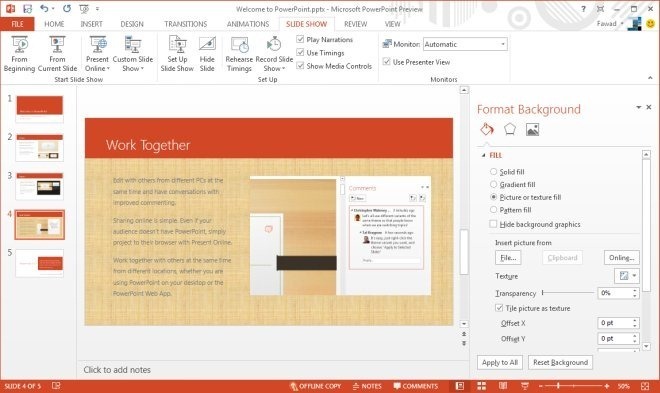
Justeringsveiledninger, flettformer og automatisk tekstinnpakning
En ny funksjon, inkludert PowerPoint 2013, så vel som Word 2013, er Justeringsveiledningene. Det lar deg enkelt justere objekter og tekst i et lysbilde i forhold til hverandre. Du kan bruke alternativet for justering av objekt for å slå sammen forskjellige former med hverandre. For eksempel, hvis du vil slå sammen to former, hjelper justeringsveiledningene deg med å raskt justere dem i henhold til øvre, nedre, venstre og høyre kant. En annen veldig nyttig, og sårt tiltrengt funksjon som er lagt til PowerPoint 2013, er automatisk tekstinnpakning. Når et bilde legges til et lysbilde med tekst i det, justeres teksten automatisk rundt bildet slik at det ikke blir noen overlapping av noe slag.

Sett inn online video, bilde og lyd
PowerPoint 2013 lar deg nå legge til videoer, bilder og lydfiler direkte fra internett, uten å først laste dem ned til PC-en din. Tenk på det som objektet som er innebygd i presentasjonen. Den forrige versjonen av PowerPoint hadde også muligheten til å legge til videoer fra nettet, men du måtte kopiere innebygd koden til ønsket video og lime den inn i PowerPoint. Den siste versjonen lar deg sette inn en online video i presentasjonen din ved hjelp av det integrerte Bing Video Search, SkyDrive-kontoen, YouTube eller fra en videoinnebygd kode. For å legge til en YouTube-video, for eksempel, bare søk etter den, velg den ønskede fra søkeresultatene og klikk OK for å legge den inn i presentasjonen.

Bilderesultatene er som standard satt til å vise bildene som er lisensiert under Create Commons, slik at det eliminerer sjansen for brudd på opphavsretten når du bruker et online bilde i presentasjonen. Du kan også velge å vise alle webresultatene for søket ditt.

Eksporter presentasjon som WMV og MPEG-4-video
PowerPoint 2010 lar deg også lagre presentasjonen som en video, men bare i WMV-format. I PowerPoint 2013 er et annet format, MPEG-4 lagt til for å lagre konverterte presentasjoner i videoformat. På grunn av tillegg til MPEG-4-format, kan presentasjonsvideoen spilles direkte på mange mediaspillere og enheter. Nå krever ikke brukere Windows Media CODEC installert på enheter som ikke er fra Windows for å se presentasjonen. Bærbare enheter, så vel som mange LCD- / LED-TVer, har innebygd støtte for å spille av MPEG-4-format. Bare gå til Eksporter, og velg Lag en video. Alle de andre alternativene, inkludert oppløsningen, og om du vil bruke innspilte tidtakinger og fortellinger er tilgjengelige med MPEG-4-format.

Kjennelse
Etter alle de nylig introduserte og forbedrede funksjonene som er lagt til PowerPoint 2013, ser det ut til at Microsoft har jobbet veldig hardt for å forbedre funksjonaliteten og tilgjengeligheten til alt programmet trenger by på. Funksjoner som tidligere nesten var skjult, blir nå gjort tydeligere for den nye brukeren. På grunn av det allsidige grensesnittet, med flere dialogbokser endret til ruter i hovedvinduet, er PowerPoint 2013 definitivt et godt presentasjonsverktøy å bruke på både PC-er, så vel som nettbrett.
Søke
Siste Innlegg
Hvordan lage egendefinerte overskriftstiler i MS Word
MS Office-apper har fargetemaer. De merkes mest i PowerPoint når du...
PowerPoint: Fjern bakgrunnsbildet til et bilde med dette innebygde verktøyet
Fjerne bakgrunnen fra et hvilket som helst bilde er en kjedelig opp...
Hvordan endre sideorientering for en enkelt side i MS Word
MS Word lar deg lage dokumenter med sider som er i liggende eller s...



